گوگل میت چیست و چگونه باید از آن استفاده کرد؟

در گذشته برای ایجاد یک همایش، جلسه یا کلاس، حضور میزبان و شرکت کنندگان در یک مکان مشخص الزامی بود. اما امروزه با پیشرفت ابزارهای ارتباط جمعی افراد میتوانند این جلسات را به صورت آنلاین ایجاد و مدیریت کنند. یکی از مهمترین اپلیکیشنهای این حوزه Google Meet نام دارد. شاید بپرسید که گوگل میت چیست و چگونه باید از آن استفاده کرد؟ در ادامه این محتوا به بررسی پاسخ این پرسش میپردازیم.
Google Meet چیست؟
گوگل میت (Google Meet) ابرازی است که از طریق گوگل ارائه و به صورت رایگان در اختیار عموم قرار گرفته است. با کمک این اپلیکیشن میتوان جلسات و کلاسهای مختلفی را ایجاد کرد و به صورت غیرحضوری با افراد مختلف تعامل داشت. تماس تصویری با گوگل میت، اشتراک گذاری صدا و ضبط مکالمات از جمله امکانات این برنامه است.
امکانات برنامه گوگل میت
با استفاده از این ابزار افراد میتوانند جلساتی را ایجاد کنند که حداکثر 100 شرکت کننده داشته باشد. این افراد میتوانند با مدیریت میزبان با یکدیگر به صورت صوتی یا تصویری تعامل داشته باشند. این جلسه میتواند به صورت لحظه ای ایجاد و اشتراک گذاری شود. البته اعمال زمانبندی آن در یک تاریخ و ساعت مشخص نیز امکان پذیر است. برخی از مهمترین مزیتهای این برنامه عبارت است از:
- دسترسی کاربران ایرانی به آن بلامانع است.
- امکان ذخیره مکالمات
- کیفیت بالای تصاویر رد و بدل شونده در جلسه
- دسترسی آسان
- امنیت بالا
- امکان ایجاد جلسات رایگان 60 دقیقهای
- امکان ایجاد تماس تصویری با گوگل میت
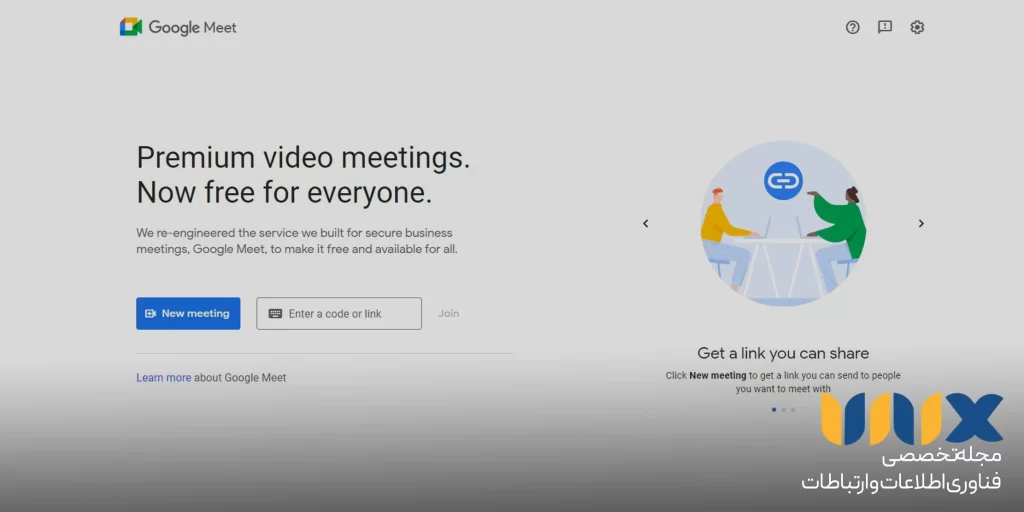
آموزش ثبت نام در گوگل میت
گوگل میت از جمله ابزارهایی است که با ارجاع به مرورگرتان میتوانید به آن دسترسی داشته باشید. در برخی موارد این اپلیکیشن به صورت پیشفرض در تلفن همراه نصب است. برای استفاده آسان تر از این ابزار میتوانید Google Meet را از طریق App Store یا گوگل پلی نصب کنید. پس از نصب گزینه New Meeting را انتخاب کنید. در آخر با فشردن دکمه Join Meeting جلسه یا رویداد دلخواهتان را برگزار کنید.
نحوه دسترسی به Google Meet در اندروید و موبایل
گوگل میت محدودیتی برای استفاده در ابزارهای تصویری مختلف ندارد. به همین دلیل به راحتی و با استفاده از تلفن همراه میتوانید از آن استفاده کنید. کاربران اندروید و ios میتوانند پروسه نصب گوگل میت را از طریق گوگل پلی و اپ استور دنبال کنند. پس از نصب لازم است مراحل زیر طی شود.
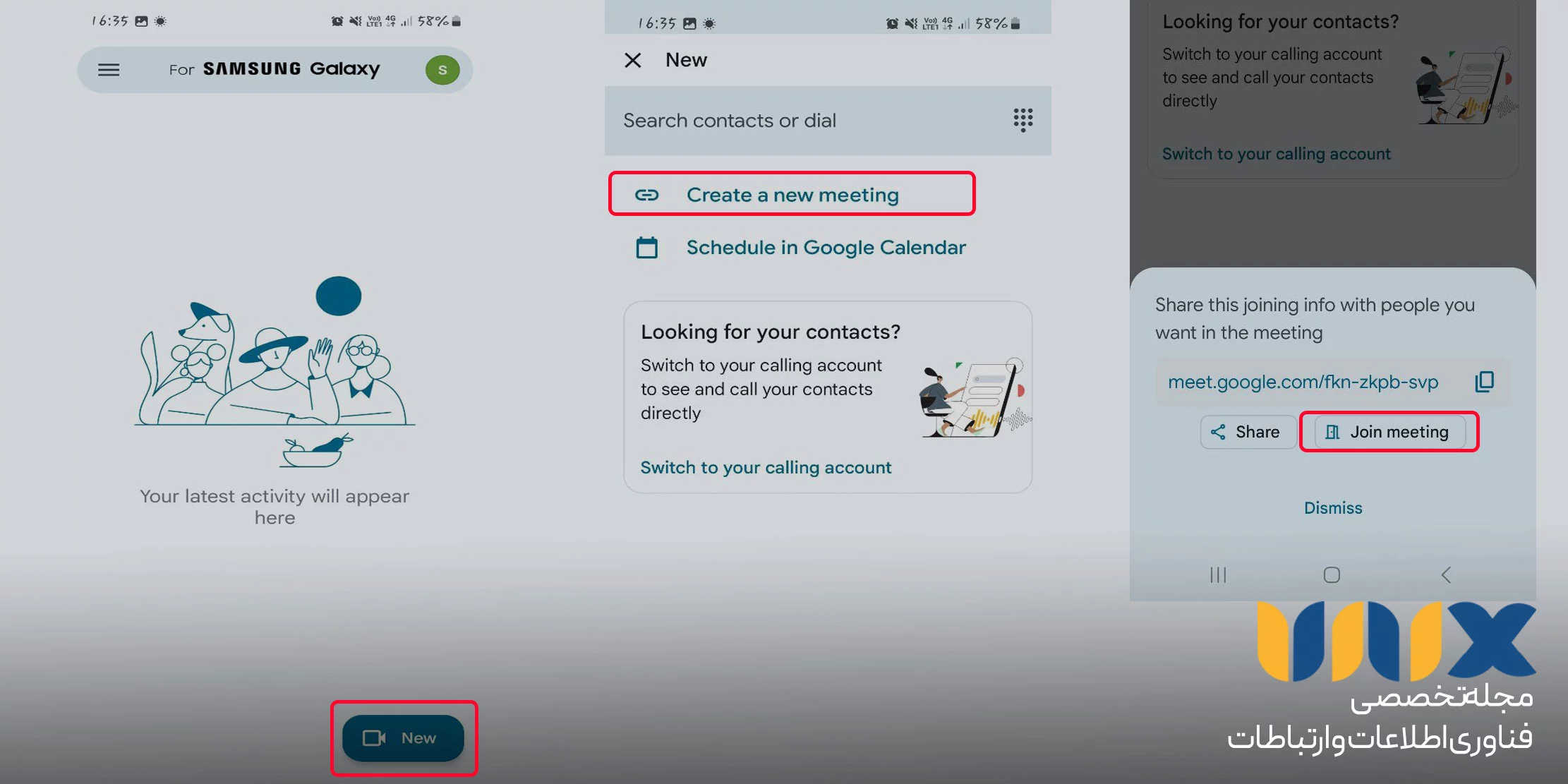
- انتخاب گزینه New
- کلیک بر روی عنوان Create a New meeting
- کپی و اشتراک گذاری لینک دعوت
- شروع جلسه با دکمه Join meeting
برگزاری جلسه در گوگل میت در کامپیوتر و لپ تاپ
اپلیکیشن Google Meet به گونهای طراحی شده است که ابزارهای مختلف رسانهای اعم از موبایل، کامپیوتر و لپ تاپ میتوانند از آن استفاده کنند. پس محدودیتی در نصب گوگل میت وجود ندارد. البته برای دسترسی به Google Meet نیازی به نصب نرمافزار ندارید. شما میتوانید با مراجعه به وبسایت این برنامه از امکانات مختلف آن استفاده کنید. تماس تصویری با گوگل میت یکی از مهمترین امکانات این اپلیکیشن است.
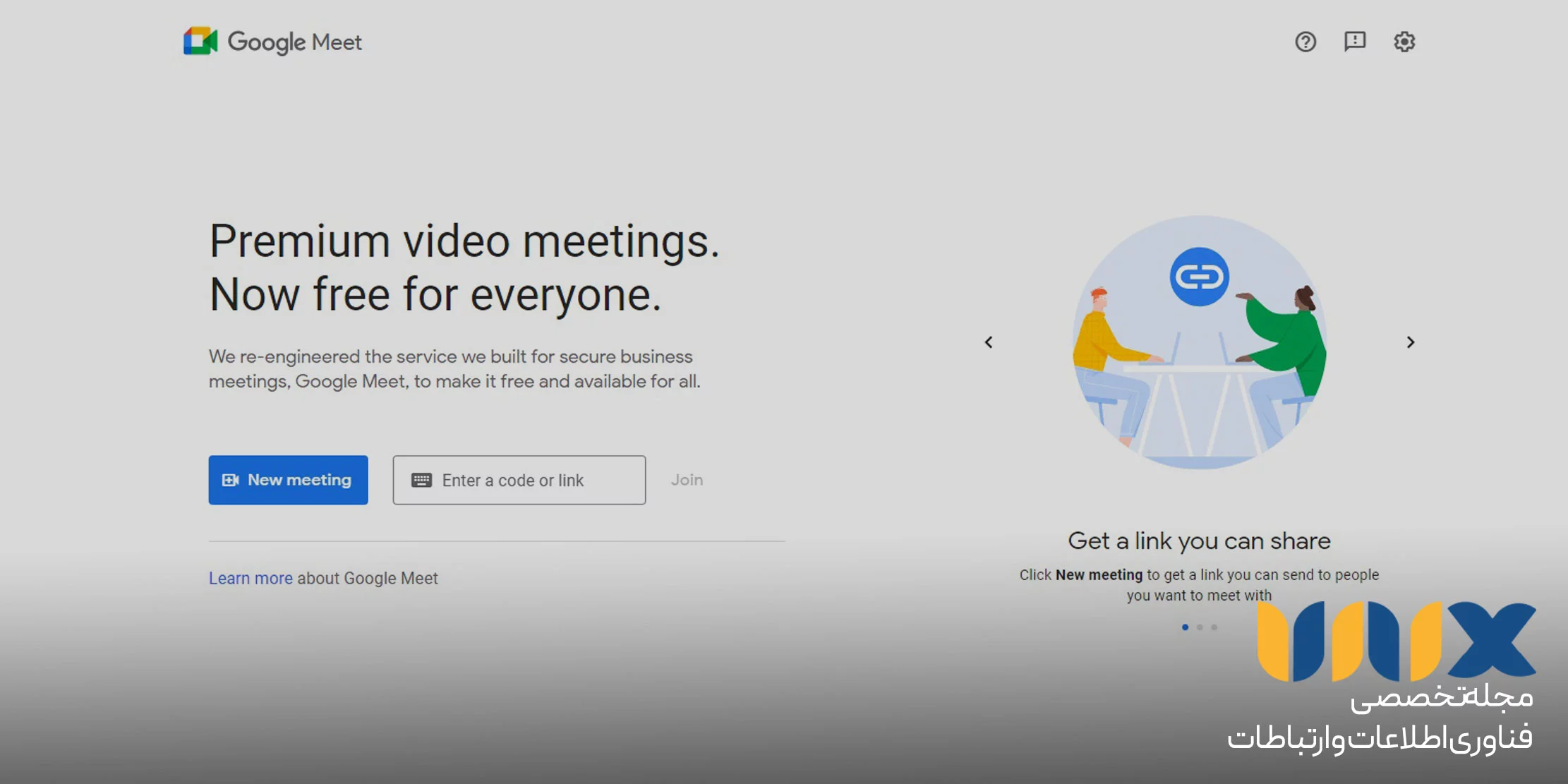
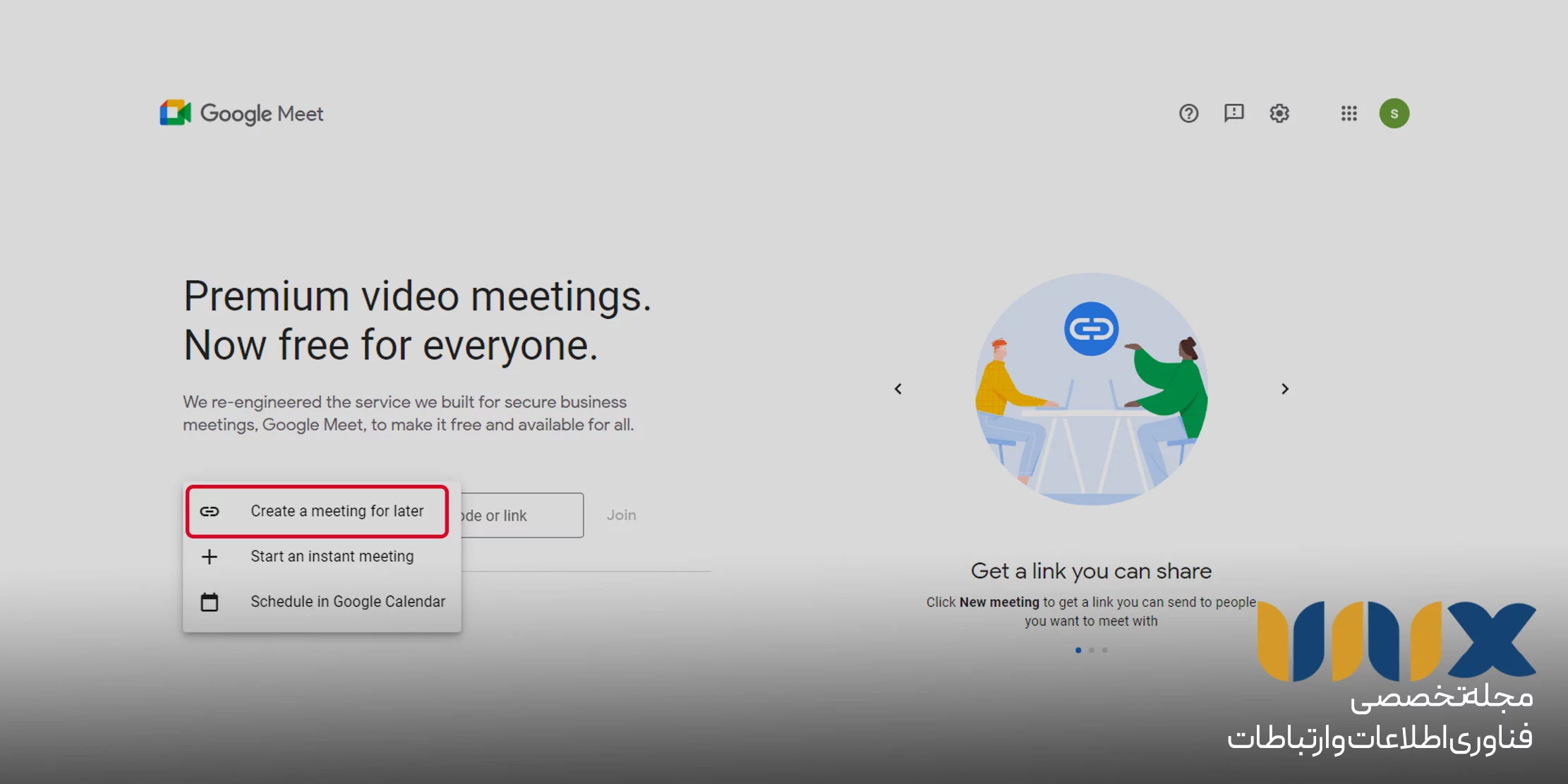 برای شروع در میان لیست درج شده گزینه New Meeting را انتخاب کنید. این گزینه خود شامل سه بخش دیگر است. با کلیک بر روی بخش Create a Meeting For later میتوانید یک رویداد زمانبندی شده را ایجاد کنید. پس از وارد کردن تاریخ و ساعت دقیق جلسه میتوانید آن را ذخیره کنید.
برای شروع در میان لیست درج شده گزینه New Meeting را انتخاب کنید. این گزینه خود شامل سه بخش دیگر است. با کلیک بر روی بخش Create a Meeting For later میتوانید یک رویداد زمانبندی شده را ایجاد کنید. پس از وارد کردن تاریخ و ساعت دقیق جلسه میتوانید آن را ذخیره کنید.
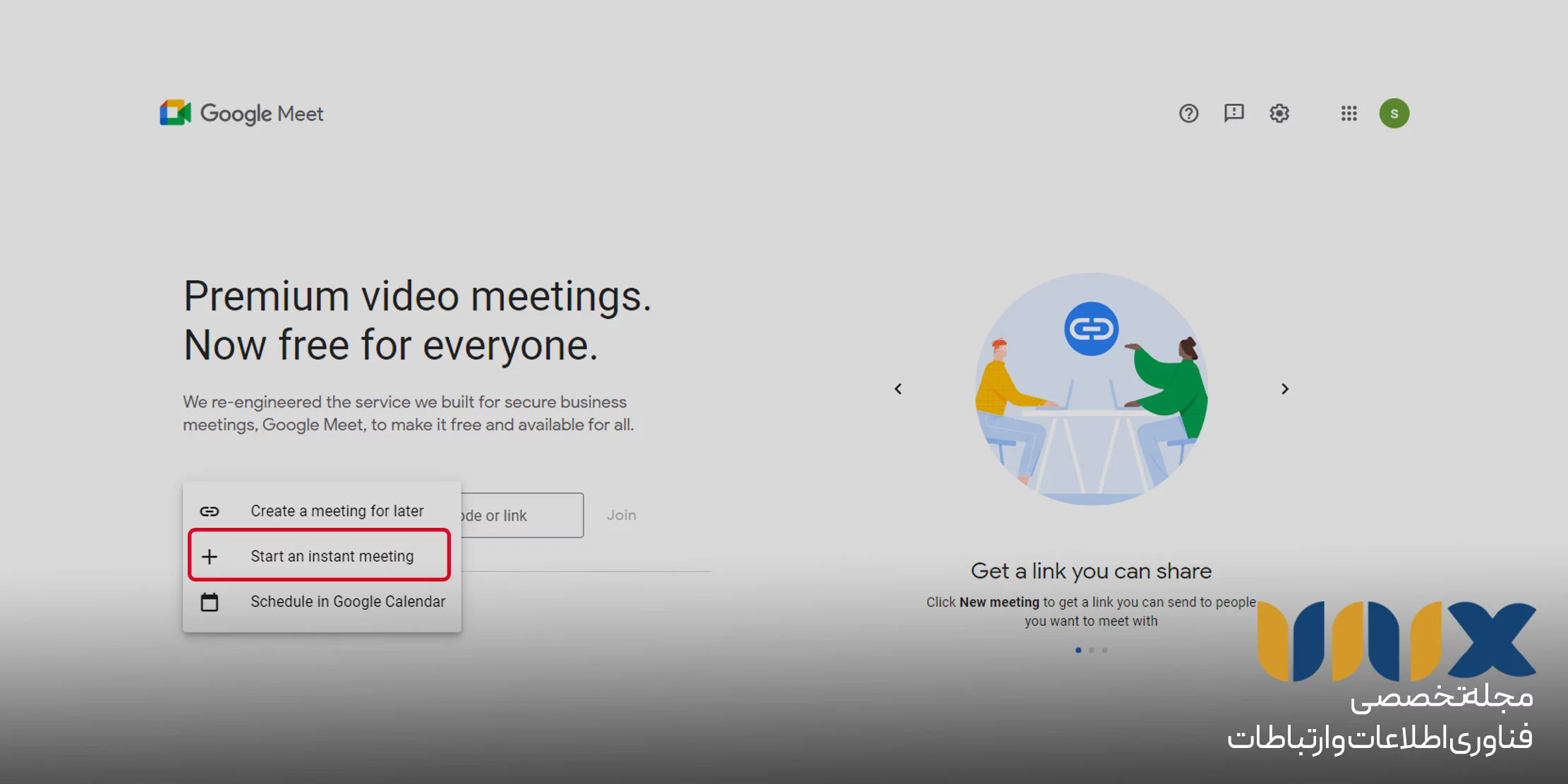 اگر قصد دارید جلسه را به صورت لحظه ای ایجاد و مدیریت کنید بر روی عنوان start an instant message کلیک کنید. با فشردن این گزینه جلسه ایجاد شده و افراد میتوانند با ارسال درخواست به شما ملحق شوند.
اگر قصد دارید جلسه را به صورت لحظه ای ایجاد و مدیریت کنید بر روی عنوان start an instant message کلیک کنید. با فشردن این گزینه جلسه ایجاد شده و افراد میتوانند با ارسال درخواست به شما ملحق شوند.
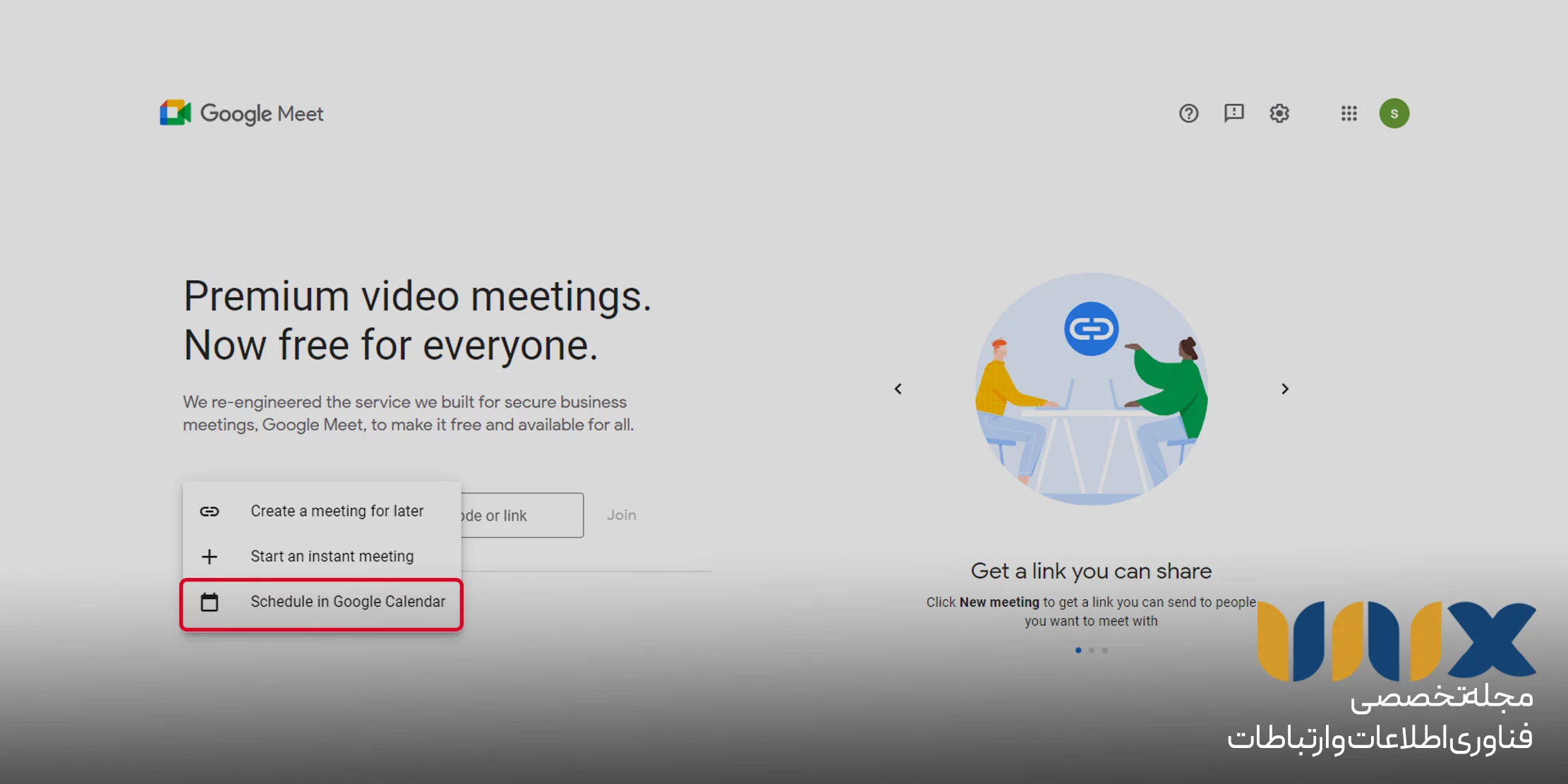 گزینه schedule in google calendar برای ایجاد جلسه در تقویم گوگل طراحی شده است. در این وضعیت شما میتوانید زمان برگزاری جلسه یا کلاس را در تقویم مشخص کنید. این جلسات میتوانند بر اساس زمانبندی خاص شما چینش شوند.
گزینه schedule in google calendar برای ایجاد جلسه در تقویم گوگل طراحی شده است. در این وضعیت شما میتوانید زمان برگزاری جلسه یا کلاس را در تقویم مشخص کنید. این جلسات میتوانند بر اساس زمانبندی خاص شما چینش شوند.
طریقه ایجاد جلسات تصویری از Gmail
در بسیاری از گروههای تشکیل شونده در Gmail کاربران میتوانند به واسطه ابزارهای صوتی با یکدیگر در تماس باشند. اما اگر دو عامل صوت و تصویر در کنار هم قرار بگیرند کیفیت جلسه ایجاد شده بیشتر میشود. برای استارت این حالت مراحل ذکر شده را انجام دهید.
- ابتدا وارد جیمیل خود شوید.
- در میان گزینههای درج شده عنوان جلسه جدید را انتخاب کنید.
- بر روی گزینه لینک دعوت ضربه بزنید.
- لینک را به واسطه دکمههای درج شده در صفحه کپی کنید.
- با کمک گزینه Share لینک را با دوستان خود به اشتراک بگذارید.
- در صفحه باز شده اجازه دسترسی به میکروفون و دوربین را صادر کنید.
- با اتمام جلسه بر روی دکمه پایان تماس کلیک کنید.
برگزاری کلاس در Google Meet
یکی از اهداف مهم نصب گوگل میت برگزاری کلاسها و جلسات کاری مختلف در آن است. با توجه به امکان تماس تصویری با گوگل میت افراد میتوانند صوت و تصویر را به صورت همزمان با یکدیگر رد و بدل کنند. برای برگزاری کلاس در Google Meet ابتدا باید اپلیکیشن را نصب کرده و جیمیلتان را راهاندازی کنید. پس از فراهم کردن این امکانات مراحل زیر را به ترتیب انجام دهید.
- مرورگر موبایل یا کامپیوتر را باز کنید و به سایت رسمی Google Meet مراجعه کنید.
- در صفحه باز شده گزینه New Meeting را انتخاب کنید.
- در صورت لزوم میتوانید یک نام مستعار برای جلسه یا کلاستان انتخاب کنید.
- در آخر بر روی گزینه Join Now کلیک کنید.
بیشتر بخوانید: گوگل Pixel و XL
چگونگی پیوستن به جلسات گوگل میت
واضح است که علاوه بر آغاز کننده جلسه، شرکت کنندگان دیگری نیز باید در دورهمی حضور داشته باشند. برای پیوستن به جلسات گوگل میت 3 روش مختلف وجود دارد. در شیوه اول یک لینک در اختیارتان قرار میگیرد. با کلیک بر روی آدرس درج شده در زمان مناسب به جلسه برگزار شده ملحق میشوید. داشتن اپلیکیشن گوگل میت در موبایل یا تبلت و فعال بودن جیمیل دو شرط استفاده از این لینک ها است.
گاهی میزبان جلسه به جای ارسال یک لینک کامل یک کد را در اختیارتان میگذارد. در این حالت باید وبسایت Google Meet شوید و از میان گزینههای درج شده بر روی Join a Meeting ضربه بزنید. در این بخش یک کادر به نمایش در میآید. با وارد کردن کد مخصوص درخواست پیوستن به جلسه برای میزبان ارسال میشود. در نهایت با انتخاب گزینه Join میتوانید به همایش ملحق شوید.
در برخی مواقع جلسه مد نظر به واسطه تقویم گوگل تنظیم میشود. در این وضعیت باید به وبسایت تقویم گوگل مراجعه کنید. در صفحه باز شده بر روی رویداد مد نظر کلیک کنید. سپس عنوان Join with Google Meet را انتخاب کنید. در نهایت با فشردن عنوان Join Now به گروه ملحق شوید.
چگونه با برنامه گوگل میت صدا را ضبط کنیم؟
همان طور که گفته شد گوگل میت مکانی مهم برای استارت برخی گردهمایی ها است. به همین دلیل است که ثبت و ضبط وقایع پیش آمده در آن از اهمیت بالایی برخوردار است. با ذخیره این محتوا سایر شرکت کنندگان میتوانند به صورت آفلاین در جلسه حضور داشته باشند. به خاطر داشته باشید که اعمال این حالت در این برنامه برای سایر شرکت کنندگان قابل مشاهده است. برای ضبط صدا در برنامه گوگل میت مراحل ذکر شده را پشت سر بگذارید.
- برای شروع بر روی گزینه more در کامپیوتر کلیک کنید.
- از میان عناوین نمایش داده شده گزینه ی Record Meeting را انتخاب کنید.
- برای توقف این عملیات دکمهی Stop Recording را انتخاب کنید. فایل بدست آمده به صورت خودکار در گوگل درایو ثبت خواهد شد.
کلام پایانی
در پاسخ به این پرسش که گوگل میت چیست و چگونه باید از آن استفاده کرد؟ باید بگوییم Google Meet یک ابزار ارتباط جمعی است. در واقع با کمک این برنامه میتوانید دورهمیها، جلسات و کلاسهای آنلاین برگزار کنید. رد و بدل کردن اطلاعات در این همایش مجازی به دو صورت صوتی و صوتی و تصویری انجام میشود. کاربران android و ios میتوانند برنامه را از طریق گوگل پلی یا اپ استور دانلود کنند. اگر از کامپیوتر و لپ تاپ استفاده میکنید میتوانید بدون نصب برنامه و از طریق ارجاع به وبسایت آن از امکانات Google Meet بهره ببرید.